Jedwali la yaliyomo
Tutakuonyesha 3 mbinu katika Excel VBA hadi kuchagua masafa kutoka kisanduku amilifu . Ili kuonyesha hili, tumechagua mkusanyiko wa data wenye safu wima 3 : “ Jina la Kwanza ”, “ Jina la Mwisho ”, na “ Barua pepe ”. Tutachagua kisanduku na kwa kutumia Excel VBA tutachagua masafa kutoka kisanduku hicho.
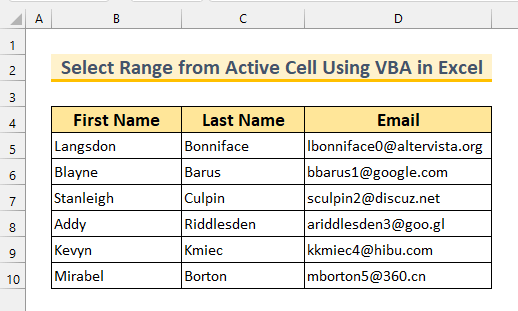
Pakua Kitabu cha Mazoezi
Chagua Masafa kutoka kwa Kiini Amilifu.xlsm
Njia 3 za Kuchagua Njia kutoka kwa Kiini Inayotumika Kwa Kutumia VBA katika Excel
1. Kuajiri VBA ili Kuchagua Masafa kutoka kwa Seli Inayotumika hadi Seli ya Mwisho Isiyo Tupu
Kwa mbinu ya kwanza, tutatumia kipengele cha Mwisho. .
Hapa, tutaingiza msimbo wetu kama Moduli . Ili kuleta dirisha la Moduli , fanya hivi-
Hatua:
- Kwanza, kutoka kwa Msanidi kichupo >>> chagua Visual Basic .
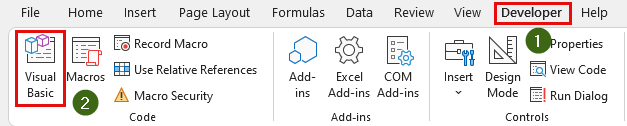
Dirisha la Visual Basic litatokea.
- Hatimaye, kutoka Ingiza >>> chagua Moduli .
Hii italeta Moduli dirisha.
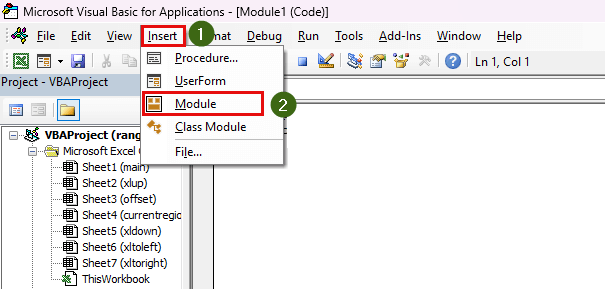
1.1. Kwa kutumia Mali ya Mwisho(xlUp)
Katika sehemu hii, tutachagua masafa juu hadi kisanduku kisicho tupu kisanduku cha mwisho 2> kutoka kisanduku chetu amilifu .
Hatua:
- Kwanza, leta dirisha la Moduli .
- Pili, andika msimbo ufuatao.
2679
Tunapigia simu zetu Nchi Utaratibu Juu . Kisha tunachagua masafa yetu. Thamani ya kwanza ni kisanduku chetu amilifu . Thamani ya mwisho ni ActiveCell.End(xlUp) . Hatimaye, tunachagua masafa kwa Masafa . Chagua mbinu.
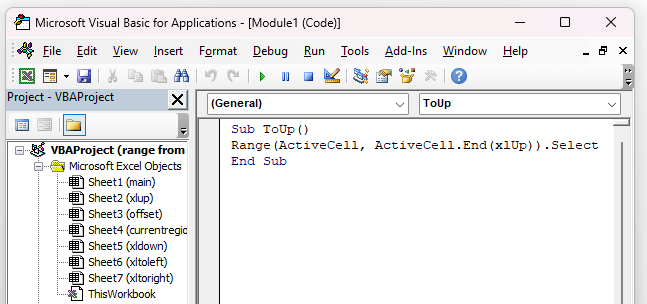
- Tatu, Hifadhi na ufunge dirisha.
- Baada ya hapo, chagua seli C6 . kisanduku ndicho kinachofanya kazi seli .

Sasa, tutaenda leta dirisha la Macro . Kufanya hivyo-
- Kutoka kwa Msanidi kichupo >>> chagua Macros .
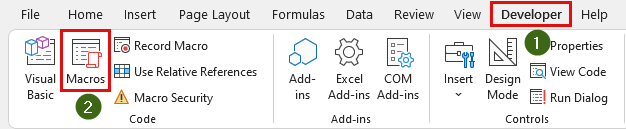
Baada ya hapo, Macro kisanduku cha mazungumzo kitaonekana.
- Kisha, chagua “ Juu ” kutoka kwa “ Jina la Macro: ”.
- Mwishowe, bofya Run .
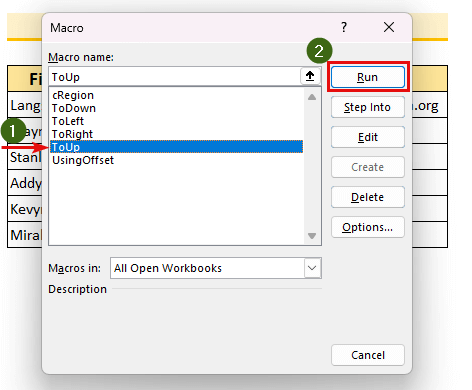
Tunaweza kuona kwamba, tumechagua safu mbalimbali C4:C6 .
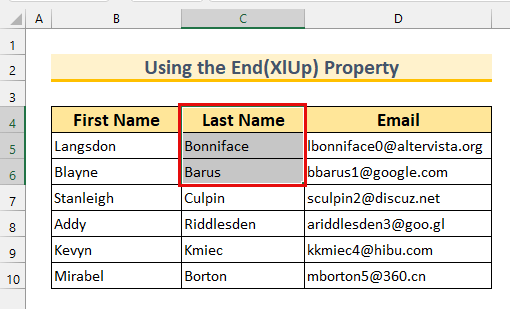
Soma Zaidi: Excel VBA: Nakili Safu Inayobadilika hadi kwenye Kitabu Kingine cha Kazi
1.2. Kwa kujumuisha Mali ya Mwisho(xlDown)
Katika sehemu hii, tutachagua masafa kushuka kutoka kisanduku chetu kinachotumika .
Hatua:
- Kwanza, leta Moduli dirisha.
- Pili, andika msimbo ufuatao.
5022
Tunapiga simu kwenye Sub Utaratibu ToDown wetu. Kisha tunachagua masafa yetu. Thamani ya kwanza ni kisanduku chetu amilifu . Thamani ya mwisho ni ActiveCell.End(xlDown) . Hatimaye, sisi nikuchagua masafa na Masafa . Chagua mbinu.
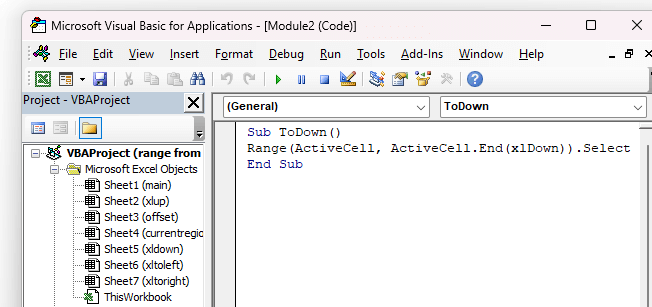
- Tatu, Hifadhi na ufunge dirisha.
- Baada ya hapo, chagua seli C6 . Hii ndio kisanduku chetu amilifu .
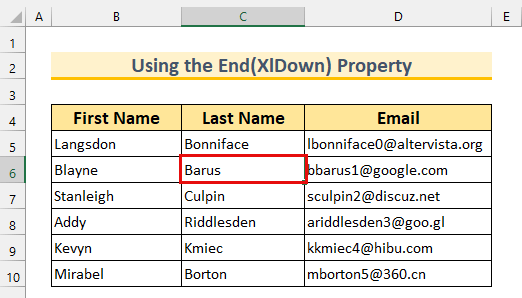
- Kisha, leta kisanduku kidadisi kikubwa .
- Chagua “ ToDown ”.
- Mwishowe, bofya Run .
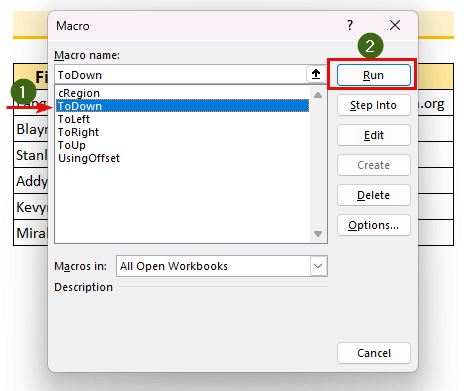
Kwa hivyo, tumechagua safu kutoka seli yetu inayotumika kwa kutumia Excel VBA .
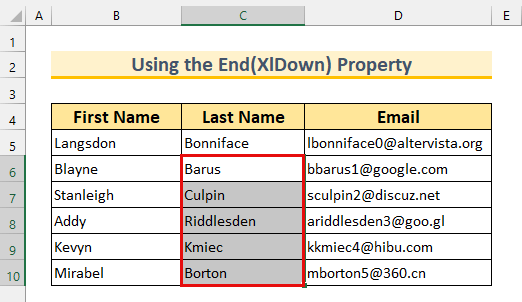
Soma Zaidi: Excel VBA ili Kupitia Masafa hadi Kisanduku Tupu (Mifano 4)
Makala Yanayofanana
- Excel VBA: Pitia Safu Wima Katika Safu (Mifano 5)
- Jinsi ya Kutumia VBA kwa Kila Safu katika Safu katika Excel 13>
- Excel Macro: Panga Safu Wima Nyingi kwa Masafa Inayobadilika (Mbinu 4)
- VBA ili Kupitia Safu Mlalo na Safu wima katika Masafa katika Excel (Mifano 5)
- Jinsi ya Kubadilisha Masafa kuwa Mpangilio katika Excel VBA (Njia 3)
1.3. Kutumia Mali ya Mwisho(xlToLeft)
Katika sehemu hii, tutachagua masafa hadi kushoto ya kisanduku chetu amilifu .
Hatua:
- Kwanza, leta Moduli dirisha.
- Pili, andika msimbo ufuatao.
9392
Tunapigia Sub Utaratibu ToLeft wetu. Kisha tunachagua masafa yetu. Thamani ya kwanza ni kisanduku chetu amilifu . Thamani ya mwisho ni ActiveCell.End(xlToLeft) . Hatimaye, tunachagua masafa na Masafa . Chagua mbinu.
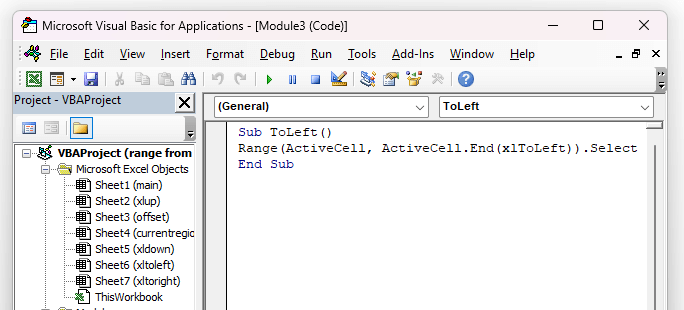
- Tatu, Hifadhi na ufunge dirisha.
- Baada ya hapo, chagua seli D7 . Hii ndio kisanduku chetu amilifu .
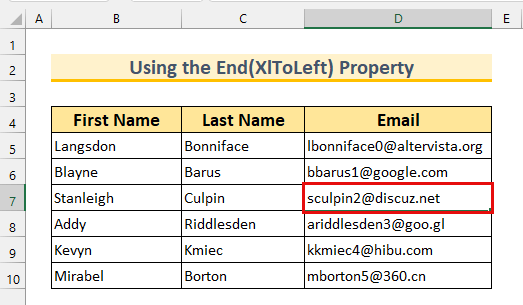
- Kisha, leta kisanduku kidadisi kikubwa .
- Chagua “ ToLeft ”.
- Mwishowe, bofya Run .
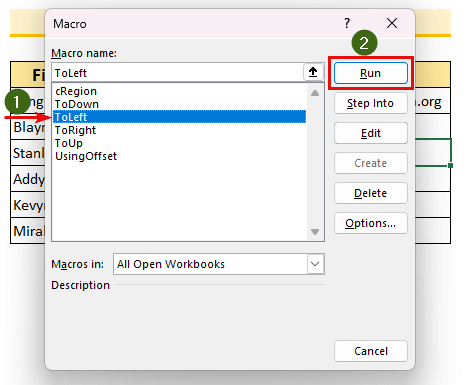
Kwa hivyo, tumechagua safu kutoka seli yetu inayotumika kwa kutumia Excel VBA .
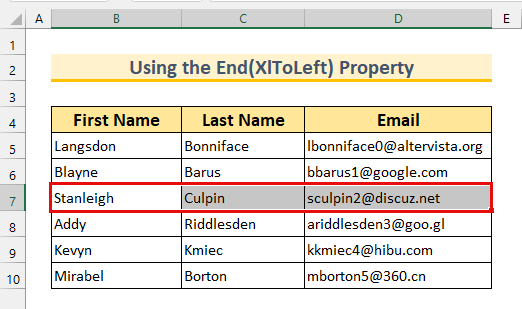
1.4. Utekelezaji wa Mali ya Mwisho(xlToRight)
Katika sehemu hii, tutachagua masafa hadi kulia ya kisanduku chetu amilifu .
Hatua:
- Kwanza, leta Moduli dirisha.
- Pili, andika msimbo ufuatao.
2180
Tunapiga simu kwenye Utaratibu wetu Ndogo Kulia . Kisha tunachagua masafa yetu. Thamani ya kwanza ni kisanduku chetu amilifu . Thamani ya mwisho ni ActiveCell.End(xlToRight) . Hatimaye, tunachagua masafa na Masafa . Chagua mbinu.
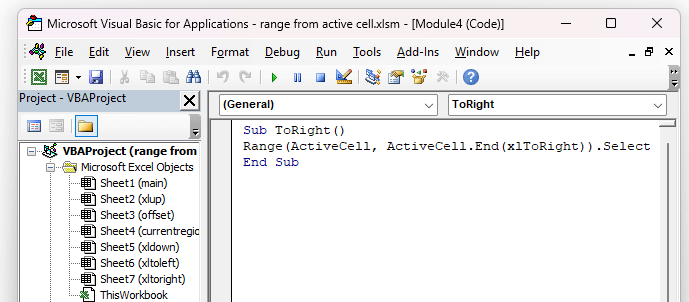
- Tatu, Hifadhi na ufunge dirisha.
- Baada ya hapo, chagua kisanduku C8 . Hii ndio kisanduku chetu amilifu .
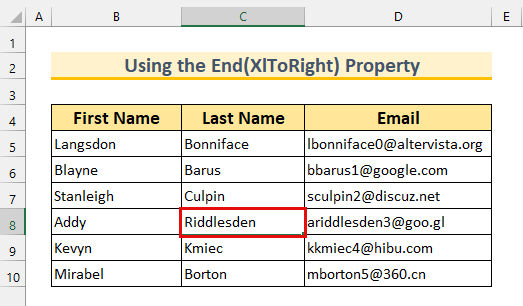
- Kisha, leta kisanduku kidadisi kikubwa .
- Chagua “ ToRight ”.
- Mwishowe, bofya Run .
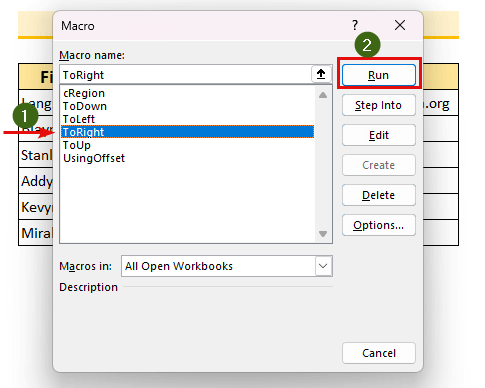
Kwa hivyo, tumechagua masafa kutoka kisanduku chetu amilifu kwa kutumia Excel VBA .
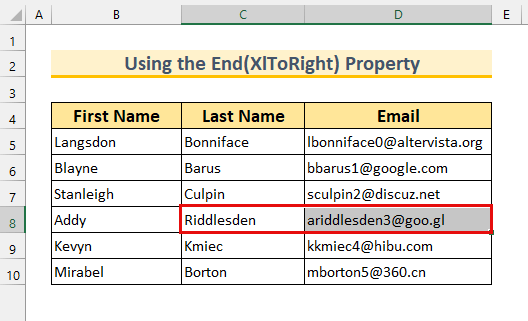
2. Kutumia Msururu wa VBA.Offset Sifa ya Kuchagua Masafa kutoka kwa Seli Inayotumika Kwa kutumia VBA katika Excel
Kwa mbinu ya pili, tutatumia VBA Range.Offset sifa ili kuchagua fungu kwa kutumia kisanduku chetu amilifu. .
Hatua:
- Kwanza, andika msimbo ufuatao kwenye Moduli dirisha.
5671
Tumeunda Utaratibu wetu Ndogo UsingOffset . Kisha tunachagua masafa yetu. Thamani ya kwanza ni kisanduku chetu amilifu . Thamani ya mwisho ni ActiveCell.Offset (1,2) . Kwa sifa ya Kutosha tunasogeza safu mlalo 1 chini na safu wima 2 kulia . Hatimaye, tunachagua masafa na Masafa . Chagua mbinu.
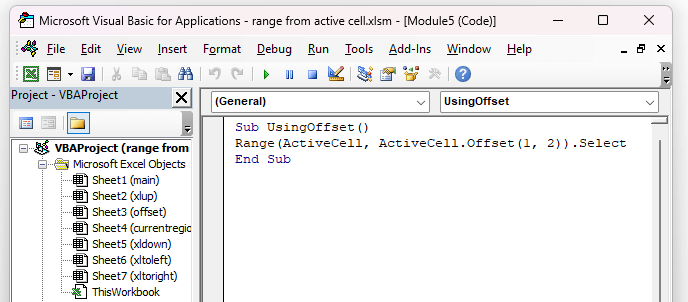
- Pili, Hifadhi na ufunge dirisha.
- Baada ya hapo, chagua kiini B8 . Hii ndio kisanduku chetu amilifu .
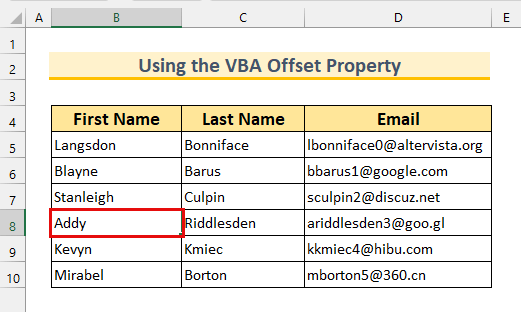
- Kisha, leta kisanduku kidadisi kikubwa .
- Chagua “ UsingOffset ”.
- Mwishowe, bofya Run .
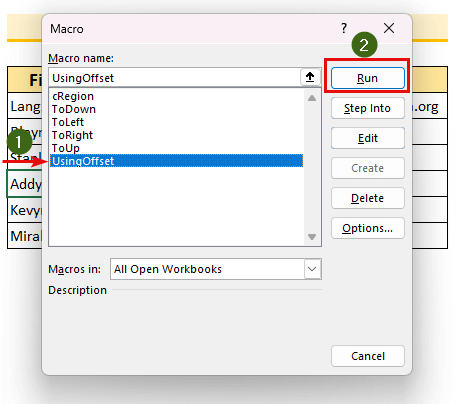
Kwa kumalizia, tumechagua masafa kutoka kisanduku amilifu . Zaidi ya hayo, hivi ndivyo hatua ya mwisho inapaswa kuonekana.
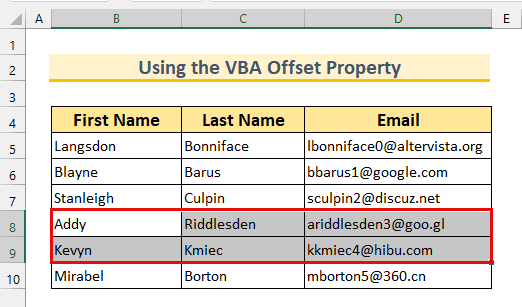
Soma Zaidi: Excel VBA: Pata Msururu wa Seli zenye Thamani (7) Mifano)
3. Chagua Masafa kutoka kwa Kiini Inayotumika Kwa Kutumia VBA katika Excel kwa Kutumia Sifa ya Eneo la Sasa
Kwa mbinu ya mwisho, tutakuwa tukitumia Range.CurrentRegion mali.
Hatua:
- Kwanza, andika msimbo ufuatao kwenye Moduli dirisha.
8453
Tunapigia Sub Utaratibu wetu cRegion . Kisha tunachagua masafa yetu. Kwa Kipengele cha Eneo la Sasa , tunachagua masafa hadi kisanduku tupu . Hatimaye, tunachagua masafa na Masafa . Chagua mbinu.

- Pili, Ihifadhi na urudi kwenye laha Excel .
- Baada ya hapo, chagua kisanduku C10 . Hii ndio kisanduku chetu amilifu .
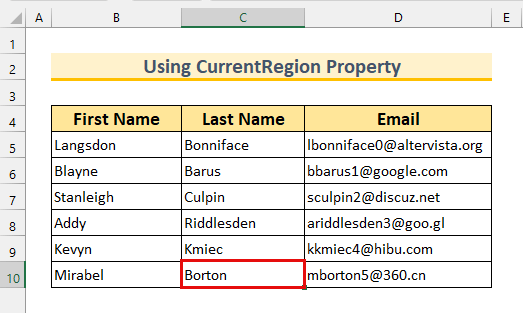
- Kisha, leta kisanduku kidadisi kikubwa .
- Chagua “ cRegion ”.
- Mwishowe, bofya Run .
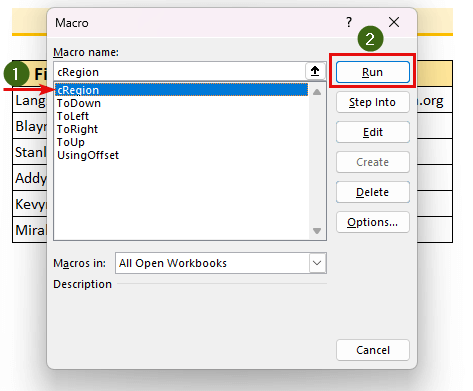
Kwa hivyo, tumechagua masafa hadi kisanduku tupu .
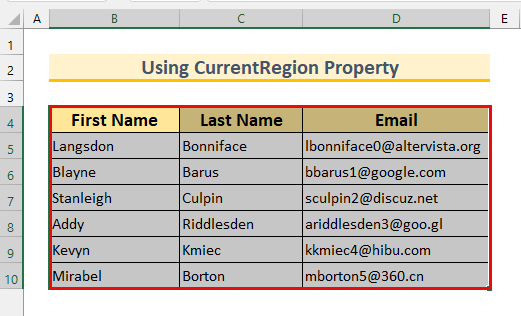
Sehemu ya Mazoezi
Tumetoa seti za data za mazoezi kwa kila mbinu katika faili ya Excel .
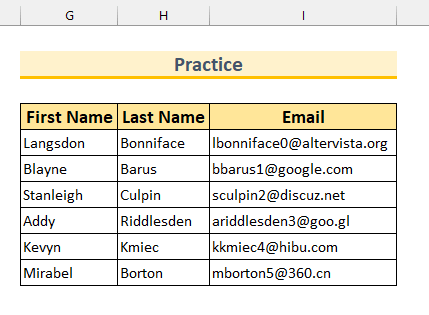
Hitimisho
We' nimekuonyesha 3 mbinu za Excel VBA chagua masafa kutoka kisanduku amilifu . Ikiwa unakabiliwa na matatizo yoyote kuelewa hatua, jisikie huru kutoa maoni hapa chini. Asante kwa kusoma, endelea kufaulu!

